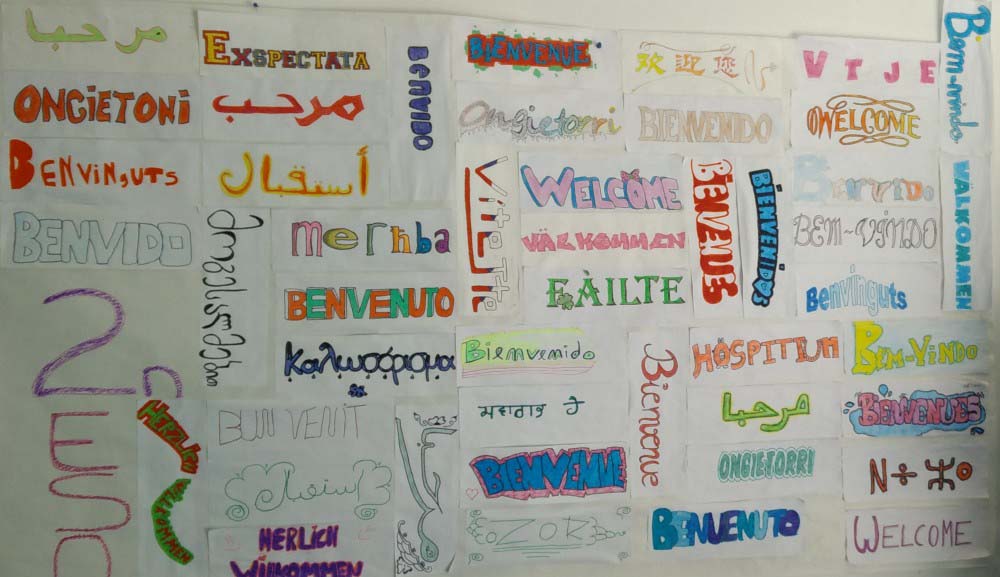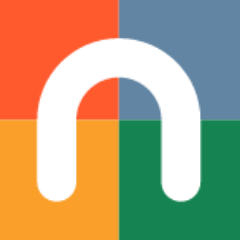Conceptes previs
- És possible definir l’amplada que ocupen els articles segons unes distribucions predefinides per fila
- Es pot definir la distribució d’articles de manera independent per a la primera fila, la segona fila i la resta de files.
- Es pot fixar un o més articles a dalt de tot de la Portada.
- Es pot definir un contingut fix a dalt de tot de la Portada, independentment dels articles
Tasques
- Modifica la distribució de la primera fila perquè l’article de Fí de curs ocupi 2/3 de l’espai.
Administració -> Personalitza -> Pàgina d’inici, Fila 1 - La nova amplada de l’article del vídeo s’adapta millor a l’amplada del vídeo.
- L’article Fí de curs ha guanyat en pes visual i per tant és una manera molt natural i elegant de destacar un article, sense utilitzar colors cridaners ni icones en moviment.
- Ara volem destacar un article antic. Edita l’article Notícia 3. Vés a la caixa Visibilitat (part superior dreta) i fes clic a Edita de l’element Pública. Marca la casella Fixa l’article a la part superior
- Modifica la distribució de la primera fila per a equilibrar els dos articles (cadascun ha d’ocupar la meitat de la fila).
- Modifica la distribució de la segona fila a 3 articles.
- És molt senzill canviar la distribució dels articles per a optimitzar la seva visualització
- És molt fàcil destacar un article
- (Bonus extra) Es poden ordenar els articles destacats canviant les seves dates de publicació. Els més recents, es mostren primer
- A la portada, fes clic a l’opció del menú superior Edita la pàgina i escriu el que vulguis. Pots adjuntar una fotografia, un vídeo o un carrusel si vols.
Observa que:
- Es pot escriure directament a la portada i el contingut surt a dalt de tot. No és un article, és simplement contingut HTML que es mostrarà sempre abans dels articles
Observa que:
Observa que: